SNIP-Adresse an eine Schnittstelle binden
Sie können jetzt eine NetScaler-eigene SNIP-Adresse an eine Schnittstelle binden, ohne Layer-3-VLANs zu verwenden. Alle Pakete, die sich auf die SNIP-Adresse beziehen, werden nur über die gebundene Schnittstelle übertragen.
Diese Funktion kann in einem Szenario nützlich sein, in dem der Upstream-Switch keine Link-Aggregationskanäle unterstützt und Sie möchten, dass die NetScaler-Appliance den von einem Server stammenden Datenverkehr über die vier Links zum Upstream-Switch lastenverteilt, wie in der folgenden Abbildung dargestellt.
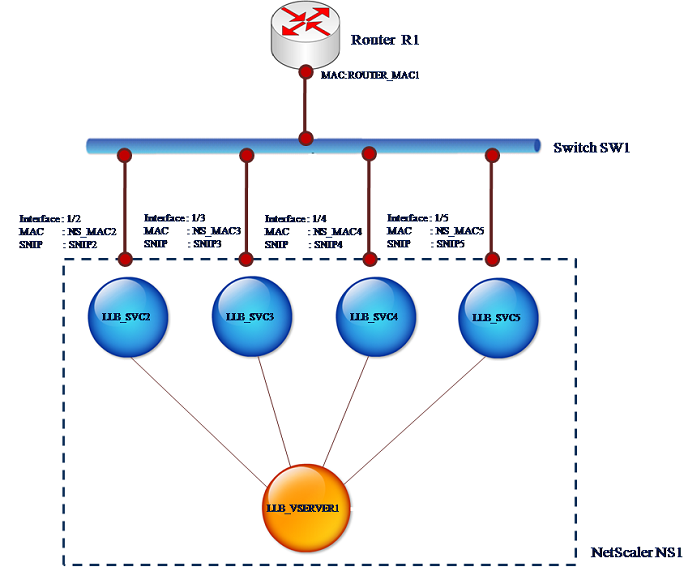
In den folgenden Tabellen werden die Beispieleinstellungen für das Szenario beschrieben:
| Entität | Name | Wert |
|---|---|---|
| SNIP-Adressen auf NS1 | SNIP2 (nur zu Referenzzwecken) | 10.10.10.2 |
| SNIP3 (nur zu Referenzzwecken) | ||
| SNIP4 (nur zu Referenzzwecken) | ||
| SNIP5 (nur zu Referenzzwecken) | ||
| Virtueller LLB-Server auf NS1 | LLB_VSERVER1 | - |
| Transparenter Monitor auf NS1 | TRANS_MON | - |
| LLB-Dienste auf NS1 | LLB_SVC2 | 10.10.10.240 |
| LLB_SVC3 | ||
| LLB_SVC4 | ||
| LLB_SVC5 | ||
| MAC-Adresse der Schnittstelle 1/2 auf NS1 | NS_MAC_2 (nur zu Referenzzwecken) | 00:e0:ed:0f:bc:e0 |
| MAC-Adresse der Schnittstelle 1/3 auf NS1 | NS_MAC_3 (nur zu Referenzzwecken) | 00:e0:ed:0f:bc:df |
| MAC-Adresse der Schnittstelle 1/4 auf NS1 | NS_MAC_4 (nur zu Referenzzwecken) | 00:e0:ed:0f:bc:de |
| MAC-Adresse der Schnittstelle 1/5 auf NS1 | NS_MAC_5 (nur zu Referenzzwecken) | 00:e0:ed:1c: 89:53 |
| IP-Adresse des Routers R1 | router_IP (nur zu Referenzzwecken) | 10.10.10.1 |
| MAC-Adresse der Schnittstelle von R1 | ROUTER_MAC1 (nur zu Referenzzwecken) | 00:21:a1:2 d:db:cc |
Um die Beispieleinstellungen zu konfigurieren:
-
Fügen Sie vier verschiedene SNIPs in verschiedenen Subnetzbereichen hinzu. Dies ist für ARP auf vier verschiedenen Links gelöst werden. Weitere Informationen zum Erstellen einer SNIP-Adresse finden Sie unter Konfigurieren von Subnetz-IP-Adressen (SNIPs).
CLI-Beispiel:
> add ns ip 10.10.10.2 255.255.255.0 -type SNIP Done > add ns ip 10.10.10.3 255.255.255.128 –type SNIP Done > add ns ip 10.10.10.4 255.255.255.192 –type SNIP Done > add ns ip 10.10.10.5 255.255.255.224 –type SNIP Done <!--NeedCopy--> -
Fügen Sie vier verschiedene Dummy-Dienste in den hinzugefügten SNIP-Subnetzen hinzu. Damit soll sichergestellt werden, dass der Datenverkehr mit Quell-IP als einer der vier konfigurierten SNIPs gesendet wird. Weitere Informationen zum Erstellen eines Dienstes finden Sie unter Einrichten des grundlegenden Lastenausgleichs.
CLI-Beispiel:
> add service LLB_SVC2 10.10.10.240 any * Done > add service LLB_SVC3 10.10.10.120 any * Done > add service LLB_SVC4 10.10.10.60 any * Done > add service LLB_SVC5 10.10.10.30 any * Done <!--NeedCopy--> -
Fügen Sie einen transparenten Ping-Monitor zur Überwachung des Gateway hinzu. Binden Sie den Monitor an jeden der konfigurierten Dummy-Dienste. Dies ist, um den Zustand der Dienste als UP zu machen. Weitere Informationen zum Erstellen eines transparenten Monitors finden Sie unter Konfigurieren von Monitoren in einem Load Balancing-Setup.
CLI-Beispiel:
> add monitor TRANS_MON ping -destIP 10.10.10.1 -transparent YES Done > bind monitor TRANS_MON LLB_SVC2 Done > bind monitor TRANS_MON LLB_SVC3 Done > bind monitor TRANS_MON LLB_SVC4 Done > bind monitor TRANS_MON LLB_SVC5 Done <!--NeedCopy--> -
Fügen Sie einen Link Load Balancing (LLB) virtuellen Server hinzu und binden Sie die Dummy-Dienste an ihn. Weitere Informationen zum Erstellen eines virtuellen LLB-Servers finden Sie unter Konfigurieren eines grundlegenden LLB-Setups.
CLI-Beispiel:
> add lb vserver LLB_VSERVER1 any Done > set lb vserver LLB_VSERVER1 -lbmethod ROUNDROBIN Done > bind lb vserver LLB_VSERVER1 LLB_SVC2 Done > bind lb vserver LLB_VSERVER1 LLB_SVC2 Done > bind lb vserver LLB_VSERVER1 LLB_SVC2 Done > bind lb vserver LLB_VSERVER1 LLB_SVC2 Done <!--NeedCopy--> -
Fügen Sie den virtuellen LLB-Server als Standard-LLB-Route hinzu. Weitere Informationen zum Erstellen einer LLB-Route finden Sie unter Konfigurieren eines grundlegenden LLB-Setups.
CLI-Beispiel:
> add lb route 0.0.0.0 0.0.0.0 LLB_VSERVER1 Done <!--NeedCopy--> -
Fügen Sie für jeden Dummy-Dienst einen ARP-Eintrag mit der MAC-Adresse des Gateway hinzu. Auf diese Weise ist das Gateway über diese Dummy-Dienste erreichbar. Weitere Informationen zum Hinzufügen eines ARP-Eintrags finden Sie unter Konfigurieren von statischem ARP.
CLI-Beispiel:
> add arp -ipaddress 10.10.10.240 -mac 00:21:a1:2d:db:cc -ifnum 1/2 Done > add arp -ipaddress 10.10.10.120 -mac 00:21:a1:2d:db:cc -ifnum 1/3 Done > add arp -ipaddress 10.10.10.60 -mac 00:21:a1:2d:db:cc -ifnum 1/4 Done > add arp -ipaddress 10.10.10.30 -mac 00:21:a1:2d:db:cc -ifnum 1/5 Done <!--NeedCopy--> -
Binden Sie eine bestimmte Schnittstelle an ein SNIP, indem Sie für jedes dieser SNIPs einen ARP-Eintrag hinzufügen. Dadurch soll sichergestellt werden, dass der Antwortdatenverkehr dieselbe Schnittstelle erreicht, über die die Anforderung ausgegangen ist. Weitere Informationen zum Hinzufügen eines ARP-Eintrags finden Sie unter Konfigurieren von statischem ARP.
CLI-Beispiel:
> add arp -ipAddress 10.10.10.2 -mac 00:e0:ed:0f:bc:e0 -ifnum 1/2 Done > add arp -ipAddress 10.10.10.3 -mac 00:e0:ed:0f:bc:df -ifnum 1/3 Done > add arp -ipAddress 10.10.10.4 -mac 00:e0:ed:0f:bc:de -ifnum 1/4 Done > add arp -ipAddress 10.10.10.5 -mac 00:e0:ed:1c:89:53 -ifnum 1/5 Done <!--NeedCopy-->